Cómo obtener la grabación de pantalla en Android: Una guía completa (para 2024 y más allá)
Introducción
La grabación de pantalla en dispositivos Android permite a los usuarios capturar las actividades de su pantalla sin esfuerzo. Ya sea que desees crear tutoriales, reportar fallos o compartir tus últimas victorias en juegos, la grabación de pantalla ofrece una solución práctica. Esta guía te guiará a través de cómo grabar la pantalla en un dispositivo Android en 2024, utilizando funciones nativas, explorando las principales aplicaciones y dominando consejos para grabaciones de gran calidad.

Entendiendo la grabación de pantalla en Android
La grabación de pantalla captura la salida de video directamente desde la pantalla de tu dispositivo Android, lo que la hace ideal para compartir guías o demostrar aplicaciones. Con opciones tanto en aplicaciones nativas como de terceros, todos pueden encontrar un método que se adapte a sus necesidades. Sin embargo, asegurar la compatibilidad del dispositivo es el primer paso en el proceso.
Verificando tu versión de Android y compatibilidad
Antes de sumergirse en la grabación de pantalla, verifica si tu versión de Android admite la grabación de pantalla nativa. Los dispositivos con Android 10 o superior generalmente incluyen esta función. Aquí te mostramos cómo verificarlo:
– Navega a ‘Configuración’.
– Toca ‘Acerca del teléfono’.
– Busca la ‘Versión de Android’ en la información.
Los dispositivos que soportan esta función pueden proceder a usar la funcionalidad nativa, mientras que otros podrían explorar aplicaciones de terceros.
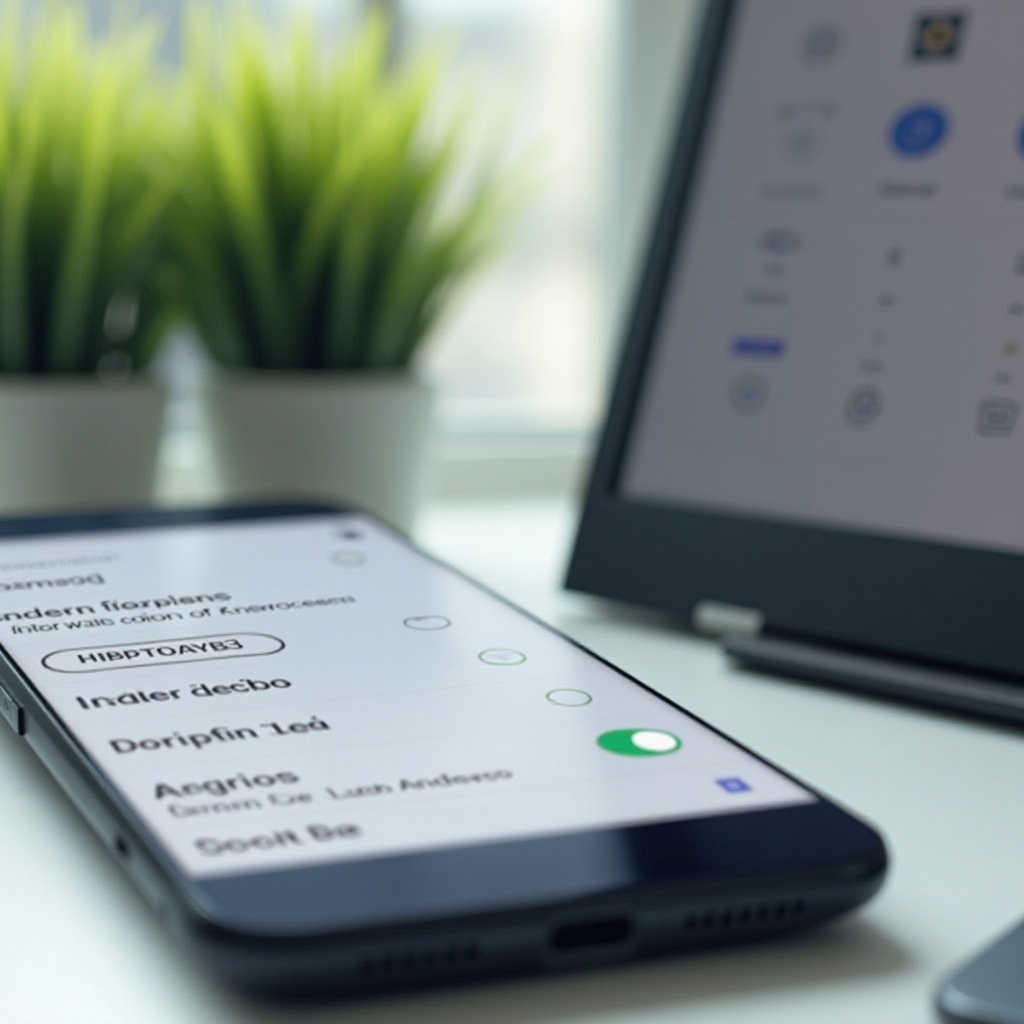
Uso de las funciones de grabación de pantalla integradas
Para dispositivos equipados con Android 10+, el grabador de pantalla integrado se puede activar desde el panel de Configuración rápida. Aquí tienes un enfoque directo:
1. Desliza hacia abajo dos veces desde la parte superior de la pantalla para revelar Configuración rápida.
2. Toca el icono de ‘Grabador de pantalla’.
3. Establece preferencias como la fuente de audio y la calidad del video.
4. Toca ‘Iniciar’ para comenzar la grabación.
Integrado dentro del sistema operativo en sí, este método es tanto conveniente como eficaz. Si tu dispositivo carece de estas funciones o requiere opciones adicionales, se recomienda revisar aplicaciones de terceros.
Aplicaciones populares de grabación de pantalla de terceros
Para una funcionalidad mejorada, las aplicaciones de terceros ofrecen características más allá de las opciones predeterminadas, adaptándose a una amplia gama de requisitos.
- Mejores aplicaciones gratuitas:
- AZ Screen Recorder: Renombrada por su interfaz sencilla, ofrece videos de alta calidad sin marcas de agua.
-
Mobizen Screen Recorder: Famosa por sus capacidades de edición, es una favorita entre los entusiastas de los videojuegos.
-
Mejores aplicaciones de pago para funciones avanzadas:
- Screen Recorder – XRecorder: Ofrece herramientas de edición extensas y opciones de grabación en alta definición.
- ADV Screen Recorder: Proporciona múltiples modos de grabación, atendiendo necesidades avanzadas y transmisión en vivo.
La selección entre estas soluciones a menudo depende de necesidades específicas como grabaciones en alta definición, opciones de edición o facilidad de uso. Después de elegir una aplicación, el enfoque se desplaza a dominar su uso.
Guía paso a paso: grabar tu pantalla
Navegar por aplicaciones de terceros es directo. La mayoría sigue un proceso similar, como se describe a continuación.
- Configurando la aplicación:
- Descarga e instala la aplicación preferida desde Google Play Store.
-
Abre la aplicación y otorga los permisos necesarios para una funcionalidad completa.
-
Iniciando y deteniendo la grabación:
- Inicia la interfaz principal de la aplicación.
- Ajusta configuraciones como resolución, tasa de cuadros y tasa de bits para obtener resultados óptimos.
-
Presiona ‘Grabar’ para comenzar, usando el widget en pantalla para pausar o detener según sea necesario.
-
Guardando y accediendo a tus grabaciones:
- Después de concluir una sesión, opta por guardar o editar.
- Los archivos almacenados se pueden acceder ya sea a través de la aplicación o en la galería de tu dispositivo.
Seguir estos pasos puede simplificar la captura y almacenamiento de la actividad de pantalla, creando transiciones sin problemas entre las fases de planificación, grabación y edición.
Consejos para grabaciones de pantalla de alta calidad
Para obtener resultados nítidos, considera estos consejos profesionales al grabar la pantalla:
- Optimizando el rendimiento del dispositivo:
- Elimina aplicaciones en segundo plano para asignar más potencia de procesamiento a la grabación.
-
Asegura suficiente vida de batería o mantén el dispositivo cargando para prevenir apagados a mitad de grabación.
-
Mejorando la configuración de audio y video:
- Opta por un micrófono externo para mejorar la claridad del audio.
- Selecciona configuraciones de alta resolución de video si el hardware del dispositivo permite una operación fluida en tales configuraciones.
Implementar estas estrategias elevará la calidad de tu video, similar a los profesionales, haciéndolos más atractivos y útiles para los espectadores.

Solución de problemas comunes de grabación de pantalla
Si surgen dificultades en la grabación, las soluciones suelen ser sencillas. Soluciona problemas comunes como:
– Falta de espacio de almacenamiento: Libera espacio antes de comenzar una nueva grabación.
– Software obsoleto: Mantén las aplicaciones y sistemas operativos actualizados regularmente.
– Problemas de rendimiento: Reiniciar el dispositivo puede resolver el retraso inesperado o bloqueos de la aplicación.
Al manejar proactivamente estos desafíos potenciales, puedes elevar tu experiencia de grabación y mantener alta productividad con mínimas interrupciones.
Conclusión
La grabación de pantalla en Android es una función accesible en el año 2024, permitiendo a los usuarios crear contenido digno de compartirse sin esfuerzo. Entender tanto las herramientas nativas como las de terceros permite experiencias personalizadas. Con práctica dedicada, junto con las herramientas y técnicas adecuadas, la grabación de pantalla puede atender tanto a necesidades amateurs como profesionales.
Preguntas Frecuentes
¿Puedo grabar la pantalla en cualquier dispositivo Android en 2024?
La mayoría de los dispositivos Android con la versión 10 en adelante ofrecen funciones nativas de grabación de pantalla, pero para dispositivos más antiguos, hay aplicaciones de terceros disponibles.
¿Qué debo hacer si mi grabación de pantalla tiene retrasos?
Cierra las aplicaciones innecesarias, limpia la caché y asegúrate de que tu dispositivo tenga suficiente espacio de almacenamiento para minimizar los retrasos.
¿Cómo puedo editar mis grabaciones de pantalla de Android?
Utiliza herramientas de edición integradas dentro de aplicaciones como AZ Screen Recorder o elige software de edición de video dedicado como KineMaster o Adobe Premiere Rush para capacidades de edición más completas.
